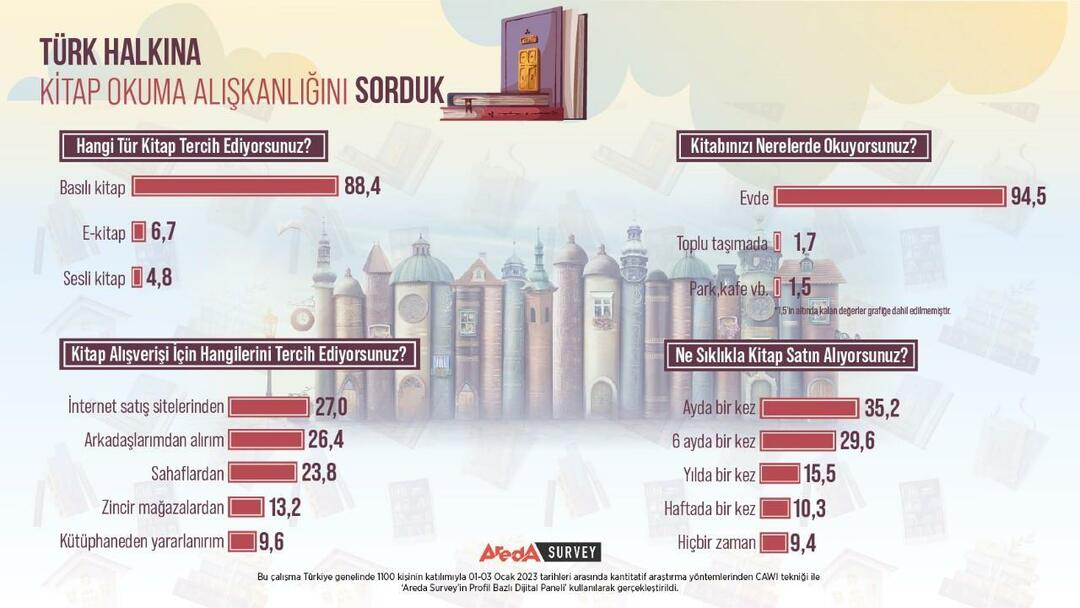Kā atspējot Windows 11 startēšanas skaņu
Microsoft Windows 11 Varonis / / July 01, 2021

Pēdējoreiz atjaunināts

Windows 11 ir patīkama un smalka starta skaņa, salīdzinot ar iepriekšējām versijām. Tomēr jūs varētu vēlēties o iztikt bez viena. Lūk, kā to atspējot.
Windows 11 ir pilns ar atdzistām jaunām funkcijām, piemēram, centrētu uzdevumjoslu un izvēlni Sākt, uzlabotiem Snap izkārtojumiem, jaunu logrīku funkciju un daudz ko citu. Ir arī vērts atzīmēt, ka ir ieviesta starta skaņa, kas pati par sevi nav jauna funkcija. OS bija diezgan kaitinoša un skaļa operētājsistēmai Windows XP - kas vairs netiek atbalstīta. Bija arī populārā Window 7 starta skaņa. Bet labi ir tas, ka jūs to varat atspējot, ja neesat tā ventilators. Lūk, kā to izdarīt.
Atspējojiet Windows 11 startēšanas skaņu
Ja vēlaties, lai dators sāknēšanas laikā klusētu, iestatījumos ir jāveic dažas korekcijas. Nokļuva Sākt> Iestatījumi.
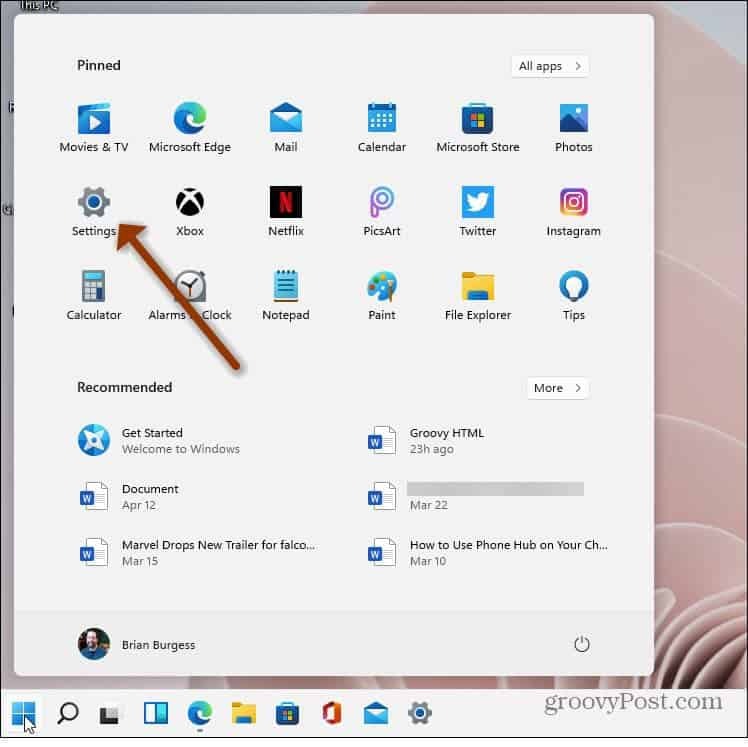
Padoms: Ja daudz piekļūstat iestatījumiem, ieteicams to piespraust uzdevumjoslā. Lai to izdarītu, nospiediet Windows taustiņš uz tastatūras, lai atvērtu
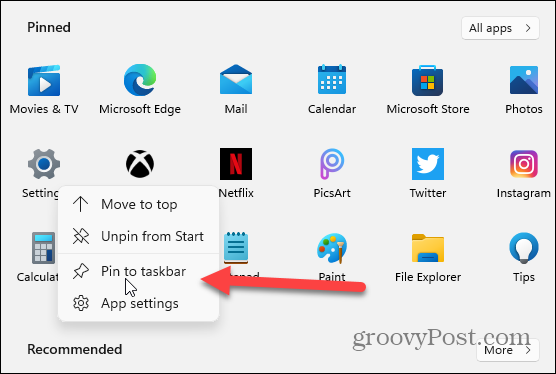
Atspējojiet startēšanas skaņu operētājsistēmā Windows 11
Tagad sadaļā Iestatījumi noklikšķiniet uz Personalizēšana no saraksta kreisajā pusē. Pēc tam labajā pusē esošajā sadaļā “Personalizēšana” noklikšķiniet uz Tēmas.
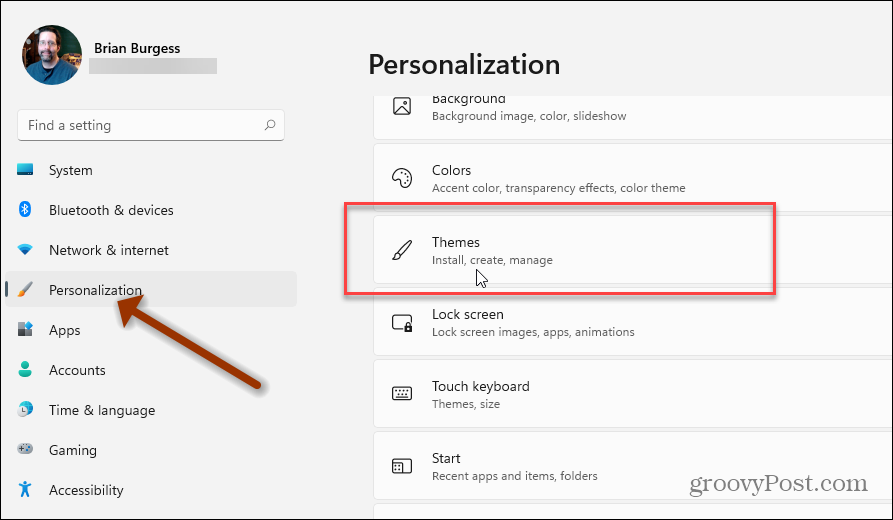
Pēc tam labajā pusē zem Tēmas noklikšķiniet uz Izklausās Windows noklusējums.
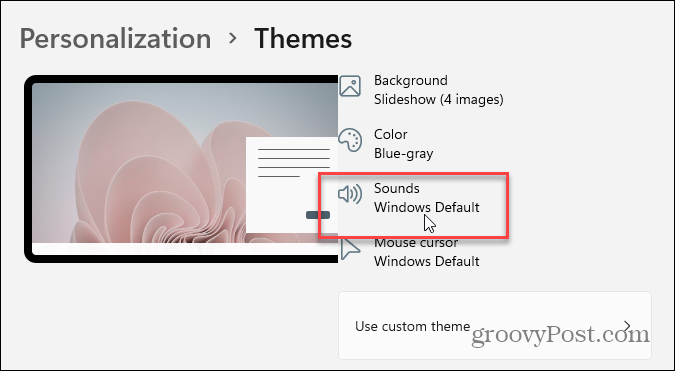
Tas atvērs skaņas logus, kurus esat pieradis redzēt iepriekšējās Windows versijās. Loga apakšdaļā noņemiet atzīmi no izvēles rūtiņasAtskaņojiet Windows startēšanas skaņu”Lodziņā. Kad esat pabeidzis, noklikšķiniet uz labi.
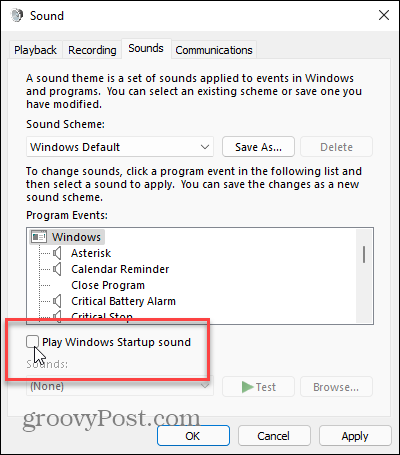
Pēc tam varat aizvērt logu Iestatījumi. Pārejot uz priekšu, palaižot sistēmu Windows 11 un piesakoties, palaišanas skaņas nebūs. Ja vēlaties to atkārtoti iespējot, atgriezieties tajā pašā sadaļā Iestatījumi, kas parādīta iepriekš, un pārbaudiet opciju, lai atskaņotu starta skaņu.
Jūs, iespējams, pamanījāt, ka manos ekrānuzņēmumos poga Sākt atrodas apakšējā kreisajā stūrī. Arī jūs to varat izdarīt. Vienkārši izlasiet mūsu rakstu par to, kā to izdarīt pārvietojiet Windows 11 pogu Sākt uz kreiso stūri. Un vēl viens triks, kuru jūs varētu vēlēties izmēģināt, ir lietotņu atrašana pēc izvēlnes Sākt pirmā burta.
Kā notīrīt Google Chrome kešatmiņu, sīkfailus un pārlūkošanas vēsturi
Pārlūks Chrome lieliski veic pārlūkošanas vēstures, kešatmiņas un sīkfailu saglabāšanu, lai optimizētu pārlūkprogrammas veiktspēju tiešsaistē. Viņas kā ...
Cenu salīdzināšana veikalā: kā iegūt cenas tiešsaistē, iepērkoties veikalā
Pērkot veikalā, tas nenozīmē, ka jāmaksā augstākas cenas. Pateicoties cenu saskaņošanas garantijām, jūs varat saņemt atlaides tiešsaistē, iepērkoties ...
Kā dāvināt Disney Plus abonementu, izmantojot digitālo dāvanu karti
Ja esat izbaudījis Disney Plus un vēlaties to kopīgot ar citiem, lūk, kā iegādāties Disney + dāvanu abonementu ...
Jūsu ceļvedis dokumentu kopīgošanai pakalpojumā Google dokumenti, Izklājlapas un Prezentācijas
Jūs varat viegli sadarboties ar Google tīmekļa lietotnēm. Šis ir jūsu ceļvedis koplietošanai pakalpojumos Google dokumenti, Izklājlapas un Prezentācijas ar atļaujām ...